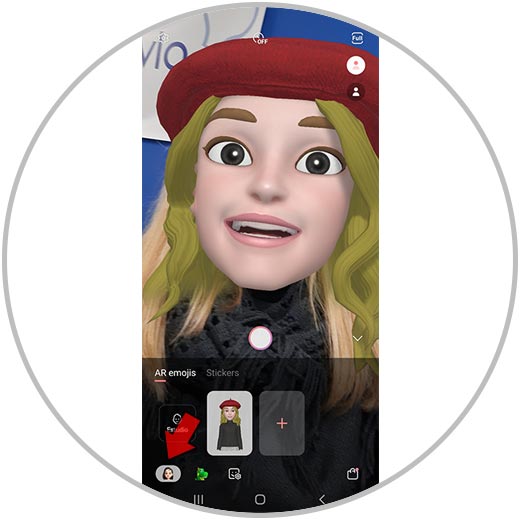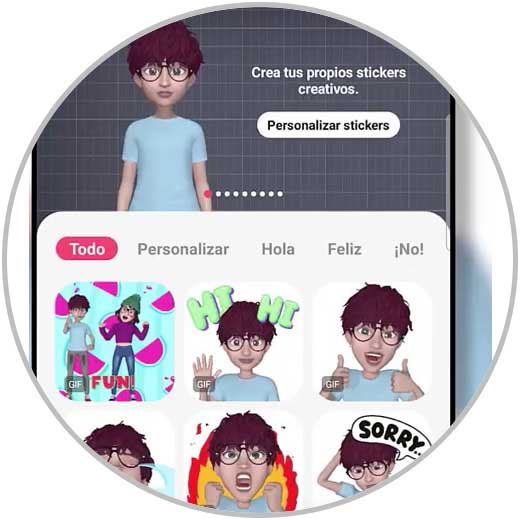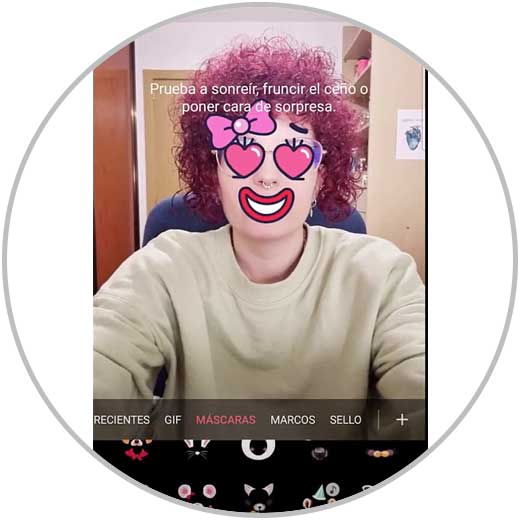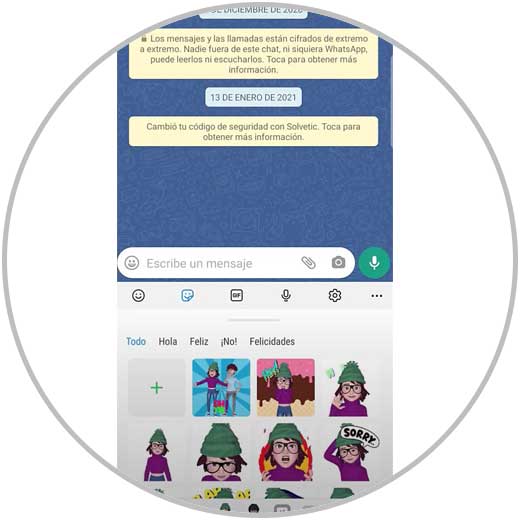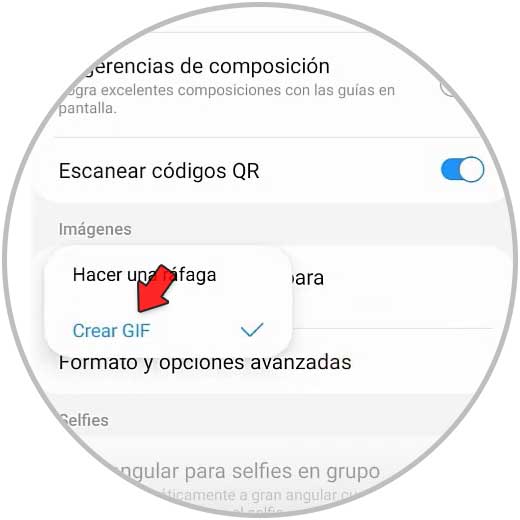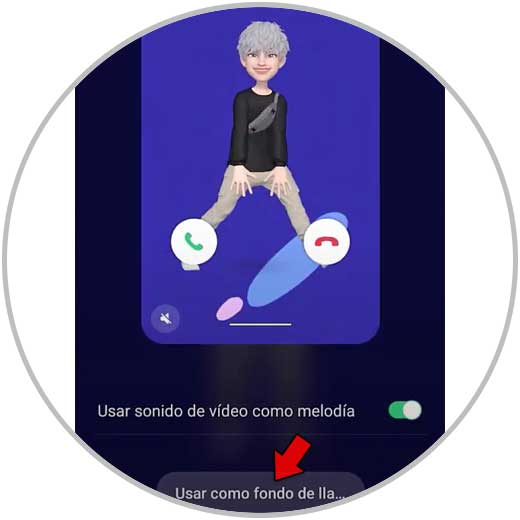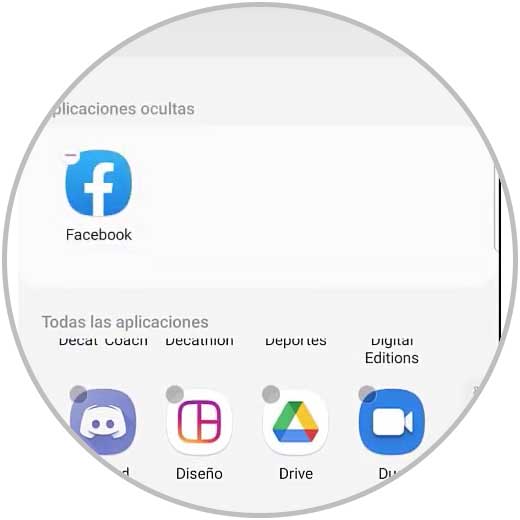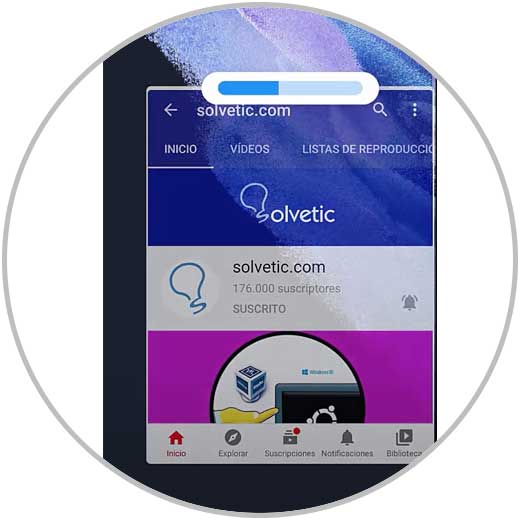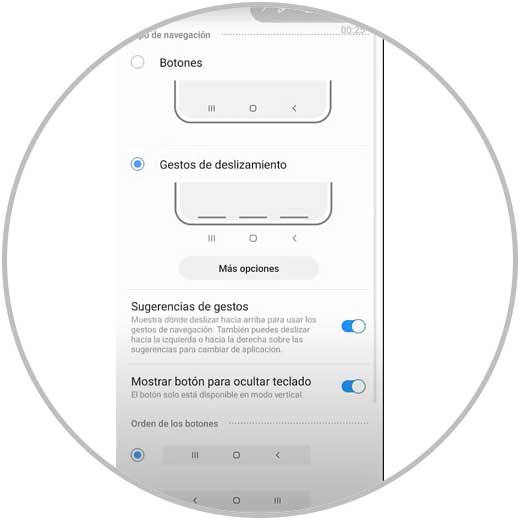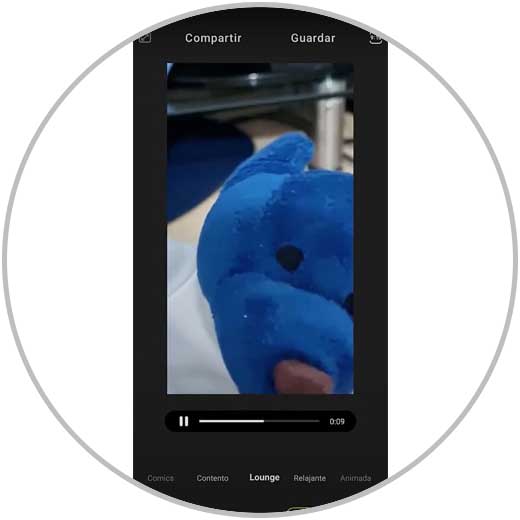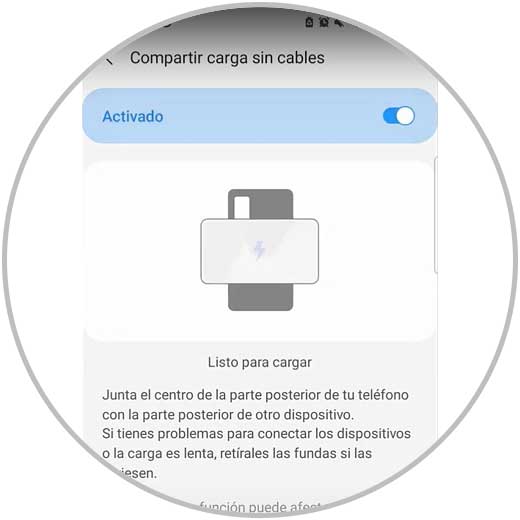Hoy en día los teléfonos móviles son sin duda el complemento perfecto ya que a través de ellos podemos realizar cantidad de cosas sin necesidad de tener que estar conectados a un ordenador para gestionar esta información. Además podemos descargar cantidad de aplicaciones que nos permiten acceder a nuevas funciones como pueden ser las de redes sociales o mensajería instantánea entre muchas otras.
Pero lo cierto es que con el paso del tiempo las novedades que podemos encontrar en estos aparatos son cada vez mayores, por lo que cuando tenemos uno nuevo, una de nuestras prioridades suele ser conocer todas las funciones y trucos que esconde nuestro nuevo dispositivo.
Descubrir todo esto puede llevarnos tiempo, por lo que a continuación te mostramos diferentes trucos y funciones escondidas en los Samsung Galaxy S21, S21 Plus y S21 Ultra para que puedas conocer todas estas opciones de manera rápida y sencilla. ¡Allá vamos!
1Cómo crear Emoji Samsung Galaxy S21, S21 Plus y S21 Ultra
Sin duda uno de los elementos más importantes del teléfono, es la cámara. Muchas veces seleccionamos el teléfono que queramos en función de su cámara, y en los Samsung Galaxy S21, S21 Plus y S21 Ultra es realmente buena. Entre las opciones que podemos encontrar en ella, está la de poder crear nuestros propios emojis desde el teléfono. Para ello debemos seguir los siguientes pasos.
- Entra en la cámara
- Selecciona más en la barra inferior
- Pulsa en Zona AR y cámara AR emoji
- Por defecto ya habrá algunos creados. Para hacer tuyo pulsa en +
- Comienza a crear tu emoji personalizado
2Cómo crear sticker con Emoji Samsung Galaxy S21, S21 Plus y S21 Ultra
Además de poder crear nuestro emoji personalizado en los Samsung Galaxy S21, S21 Plus y S21 Ultra, tenemos la opción de crear nuestros propios stickers a partir de estos emojis, de manera sencilla y divertida para poder utilizar en nuestras conversaciones. Para ello los pasos que debes seguir son los siguientes.
- Entra en la cámara
- Selecciona más en la barra inferior
- Pulsa en Zona AR y stickers AR emoji
- Verás los stickers creados a partir de memoji hecho como acabamos de ver en la parte superior
3Cómo usar máscaras de foto en Samsung Galaxy S21, S21 Plus y S21 Ultra
No cabe duda de que las cámara es uno de los elementos más utilizados del teléfono, por lo que las opciones que incluye son cada vez mayores. Otra de las funciones que nos ofrece es la de poder poner máscaras a las fotos. Para ello debemos realizar lo siguientes.
- Entra en la cámara
- Selecciona más en la barra inferior
- Pulsa en Zona AR y Deco foto
- Ahora dentro de las máscaras, podrás ir probando todas las disponibles.
- Ya podrás realizar fotos y vídeos con este elemento
4Cómo enviar sticker Emoji en WhatsApp Samsung Galaxy S21, S21 Plus y S21 Ultra
No cabe duda de que una de las apps que más utilizamos en el teléfono la mayoría de nosotros es WhatsApp. Gracias a esta aplicación de mensajería instantánea podemos comunicarnos con nuestros contactos de manera sencilla y rápida. En el caso de que quieras enviar un sticker emoji creado por ti como acabamos de ver, los pasos que debes seguir son los siguientes.
- Entra en WhatsApp
- Pusla sobre el teclado
- Selecciona el icono de Stickers
- Aquí verás todos los stickers creados. Pulsa sobre el que quieres enviar.
5Cómo crear GIF con cámara Samsung Galaxy S21, S21 Plus y S21 Ultra
Otra de las opciones que nos ofrece la cámara de estos teléfonos es la posibilidad de crear GIF directamente para tener estos elementos almacenados en el dispositivo y poder usarlos siempre que los necesitemos. Para ello los pasos que debes seguir son los que se detallan a continuación.
- Entre en la cámara del teléfono
- Pusla sobre el icono de "Ajustes"
- Selecciona "Cambiar el botón cámara" y pulsa en "Crear GIF"
- Ahora podrás hacer GIF directamente desde la cámara principal
6Cómo cambiar fondo de llamada en Samsung Galaxy S21, S21 Plus y S21 Ultra
Otro de los trucos o funciones escondidas que podemos encontrar en estos teléfonos, es la posibilidad de poner un fondo cuando estemos realizando llamadas. De este modo cuando llamemos por el móvil aparecerá esta imagen o vídeo de fondo en el celular.
- Entra en la app de teléfono
- Selecciona en la parte inferior el icono de las tres rayas y "Ajustes"
- Selecciona "Fondo de pantalla de llamada" y "Fondo"
- Ahora selecciona la imagen o vídeo que quieres configurar como fondo de llamada.
7Cómo ocultar apps Samsung Galaxy S21, S21 Plus y S21 Ultra
Las aplicaciones que descargamos en nuestros teléfonos son cada vez más, ya que tenemos diferentes redes sociales, gestiones de correo, juegos, apps de salud... Sin embargo es posible que queramos mantener determinadas apps ocultas para que no aparezcan en la pantalla principal. En los Samsung Galaxy S21, S21 Plus y S21 Ultra podemos ocultar estas apps de manera sencilla siguiendo los pasos que se detallan a continuación.
- Mantén pulsada la pantalla hasta que aparezcan opciones y pulsa "Ajustes"
- En la parte inferior debes seleccionar "Ocultar aplicaciones"
- Selecciona las apps a ocultar y pulsa en "Hecho"
8Cómo poner ventanas emergentes pop up Samsung Galaxy S21, S21 Plus y S21 Ultra
Otro de los trucos o funciones escondidas que te mostramos es la posibilidad de poner ventanas emergentes en el teléfono en forma de POP UP para que de este modo aparezcan como ventana emergente en el caso de que lo necesites. Para saber cómo activar esto, debes realizar lo siguiente.
- Ve a una de las pantallas principales
- Pulsa el botón de navegación que abre las apps abiertas
- Ahora pulsa sobre la que quieras y selecciona "Abrir pestaña emergente"
- Se abrirá la ventana en modo emergente para que la coloques donde quieras
9Cómo dividir pantalla Samsung Galaxy S21, S21 Plus y S21 Ultra
Otra de las opciones que tenemos en nuestro Samsung, es dividir la pantalla para poner dos aplicaciones al mismo tiempo, ocupando el mismo lugar cada una de ellas creando un acceso directo. Para pode hacer esto, tenemos que realizar lo que se muestra en el siguiente tutorial.
10Cómo activar control por gestos Samsung Galaxy S21, S21 Plus y S21 Ultra
Cuando navegamos por nuestro teléfono, nos gusta sentirnos lo más cómodos posible. Generalmente en las pantallas tenemos unos botones virtuales, pero tenemos la opción de seleccionar que queremos que la manera de movernos sea a través de gestos. Si quieres activar esta opción debes realizar los pasos que se detallan a continuación.
- Ajustes
- Pantalla
- Barra de navegación
- Gestos de deslizamiento
11Cómo crear película automática con vídeos Samsung Galaxy S21, S21 Plus y S21 Ultra
Dado que el contenido multimedia suele ser tan importante para la mayoría de nosotros en nuestro teléfono, otra de las opciones que tenemos con los Samsung Galaxy S21, S21 Plus y S21 Ultra es la de crear películas de manera automática con los vídeos que tenemos almacenados en el teléfono. Para ello los pasos que debemos seguir son los siguientes.
- Galeria
- Selecciona los vídeos que quieres agregar a la película
- Pulsa en "Más y crear"
- A continuación en "automático
- Se creará una película con tus vídeos
12Activar carga reversible Samsung Galaxy S21, S21 Plus y S21 Ultra
Otra de las funciones que nos ofrecen nuestros Samsung Galaxy S21, S21 Plus y S21 Ultra es la de la carga reversible. Esto quiere decir que vamos a poder cargar otros dispositivos que tengan inalámbrica directamente con el nuestro, sin necesidad de tener que conectarlo con un cargador. Para ello debemos seguir los siguientes pasos.
- Ajustes
- Mantenimiento y batería
- Bateria
- Compartir carga sin cables
- Ahora dale la vuelta al terminal y pon encima aquel dispositivo que quieras cargar.
Ahora ya podrás sacar el máximo partido a tu nuevo Samsung, llevando a cabo toda esta serie de trucos y funciones. Recuerda que para ver cada proceso de manera detallada y completa debes entrar en el vídeo que se encuentra al inicio del tutorial.